Shade 3D の使い方
第27回 自身の稜線に沿って頂点を移動する
ここでは毎回 Shade 3D の使い方や、TIPSなどをご紹介していきます。
今回はポリゴンメッシュの頂点を自身の稜線沿いに移動する方法についてご紹介します。
その1・ローカル座標を使う
ポリゴンメッシュの稜線のローカル座標を使う方法です。
- 確実に稜線に沿って移動できます。
- 沿わせる稜線は固定です。
- 移動距離は稜線の長さに依存しません。
- 沿わせたい稜線を選択します。
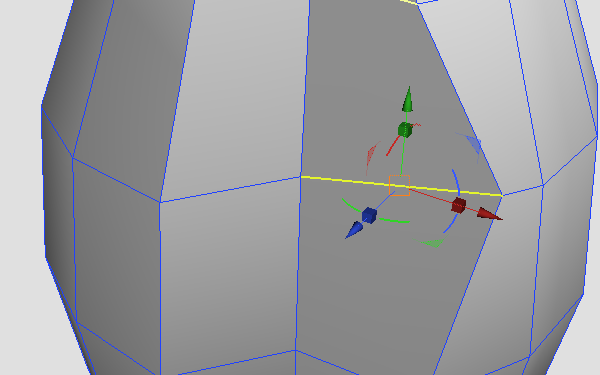
- ローカル座標軸を作成します。
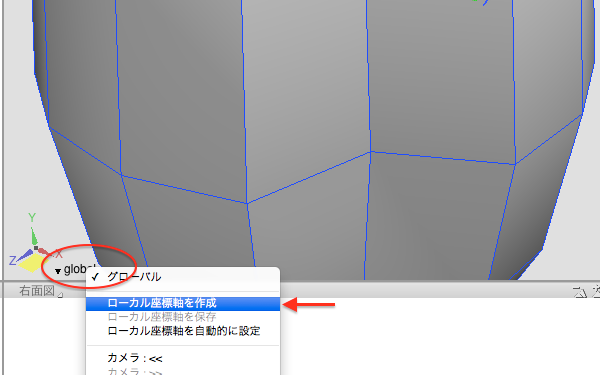
- マニピュレータの座標系をローカルにします。
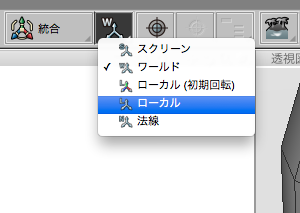
- スナップをオフにします。
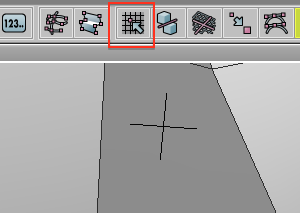
- 稜線軸と平行なマニピュレータの移動ハンドルを操作して頂点を移動します。
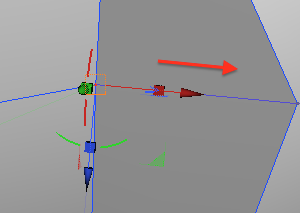
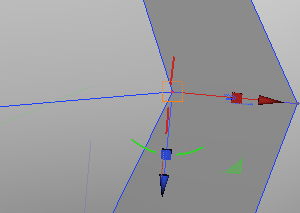
その2・オブジェクトスナップを使う
オブジェクトスナップを使う方法です。
- 複数の稜線に沿わせることができます。
- 多少のコツが必要です。
- 沿わせる形状を同位置に複製します。(複製:直線移動でクリックなど)
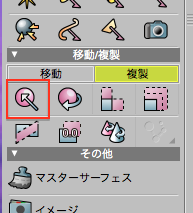
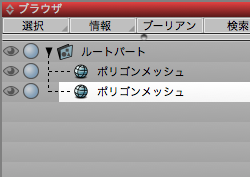
- オブジェクトスナップをオンにします。
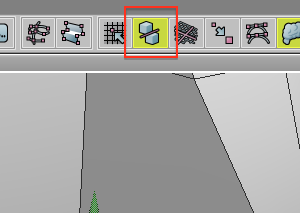
- 対象形状の「非選択形状」はオン、対象要素の「頂点」はオフにします。
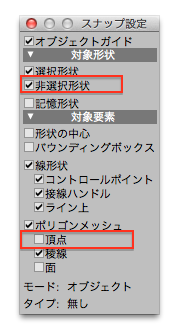
- マニピュレータの中央の□ハンドルを操作して「edge」表記を確認しながら移動します。
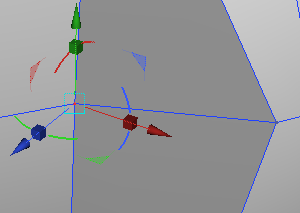
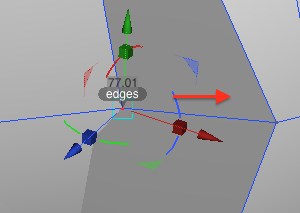
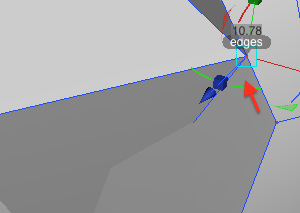
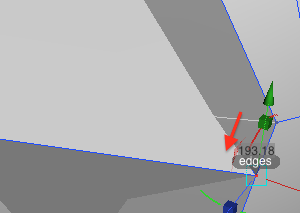
稜線にスナップしない場合、外れた場合はXZなどの平面座標移動ハンドル「色付きの▽」を操作してスナップする位置を探ります。
次回もよろしくお願いします。
要望や質問、またユーザー同士の意見交換にShade3D公式ユーザーフォーラムをご用意しております。どうぞご利用くださいませ。



